Как да премахнете напълно данни от твърдия диск
Много хора вярват, че ако не можете да използвате твърдия диск поради неизправност, това означава, и данните не могат да бъдат прочетени от него. Но това не е така, а дори и разбити на твърдия диск все още е вратичка за нарушение на сигурността на информацията.
Твърдият диск се състои от набор от магнитни плочи, които съдържат сектор нечетлив директно чрез операционната система. Когато даден файл се изтрива, само указател към него в паметта всъщност е изтрит от операционната система. Районът, съдържащ изтрити данни се маркира като свободно пространство, а оттам и до създаването на нов файл няма да бъде написана на това място, данните могат да бъдат прочетени. За да се възстанови и да прочетете изтрити данни с помощта на специален софтуер. С него търси сектори, съдържащи всички данни от изтрити файлове, а след това те ще бъдат възстановени. Това не е много трудно, и, освен това, в интернет можете да намерите безплатен софтуер за възстановяване на данни софтуер. Тук трябва да се отбележи, че софтуерът за възстановяване на данни върху дискове физически повредени сектори не работи и че не можем да използвате софтуера, без операционна система.
Като имаме предвид, че дисковете не успее, трябва да се помни, че в действителност само става повреден някой от чипове или механични части вътре в диска. А плоча, която съдържа всички файлове, все още са работещи, тъй като дискът е в тежък случай, и плочите не разполагат с никакви механични или електрически части. Съдебна използване само на плочи за възстановяване на изтрити файлове от провали диск. Но ако искате, а не твърде опитен специалист в този случай ще бъде в състояние да се възстанови файловете, защото описанието на процедурите за ръчно възстановите изтрити файлове са често срещани в Интернет.
Какво да се прави?
Потребители и фирми, които искат да продават или даряват използва твърд диск сами или с помощта на съвместим компютър или да отхвърлите повредени дискове първо трябва напълно чист диска. Изтриването на данни от дисковете - процесът на окончателно да изтриете данните, съхранявани в тях. Има два вида на твърдия диск чист - физическо изтриване на данни и унищожаване на данни.
физическото почистване
Най-бързият вариант - диск размагнитване. За да направите това, можете да използвате специален уред, предназначен за сигурно унищожаване на данни на магнитен носител в края на живота си, за да се гарантира безопасното съхранение и предотвратяване на изтичане на информация. Като пример мога да спомена устройства "Лавина" производство "Epic" украински компании.
Това устройство използва метод за физическо унищожаване на данни въз основа на експозицията на мощен електромагнитен импулс с кола. В резултат, всички носител магнитен домен равномерно намагнетизирана до насищане. Това води до изчезване на магнитни преходи, в които кодираната информация, записани върху средата за запис. По този начин, а пълното унищожаване на първоначалната структура на магнитния носител води до гарантирано унищожаване на всички данни, съхранявани някога по тях.
Този вид шредери данни също се освободи компания детектор системи ", Infosekyur" и др.
Физическото унищожаване на диска - надежден метод за премахване на данни. Това е най-предпочитаният метод за унищожаване на данни, когато другите методи се провалят или сериозни щети на твърдия диск. Физическата унищожаване на твърди дискове е най-бързият и най-ефективният начин да се осигури изтриване на данни, но самата твърдия диск, разбира се, се използва и в бъдеще няма да бъде.
почистване на данни софтуер
Тук е първият софтуер трио за почистване на твърди дискове:
- DBAN - почистване на програма при стартиране, мулти-платформа, безплатно;
- DiskWipe - не изисква инсталация, поддържа Windows (XP, Vista, 7), безплатно;
- CCleaner, поддръжка на Windows (XP, Vista, 7), безплатно.
Софтуер за почистване на данни работи перфектно на дискове, които нямат лоши сектори. Тя не може да изтрие информацията за повреден диск. За ефективно унищожаване на данни, трябва да се повтаря данни изтриване процес най-малко три пъти. Пълен изтриване цикъл може да отнеме няколко часа или дни, в зависимост от капацитета диск.
Boot и Nuke Дарик си (DBAN)
1. Ако правилно сте изтеглили, ще видите приветстващ екран и бързо зареждане: _ (Фигура 1).
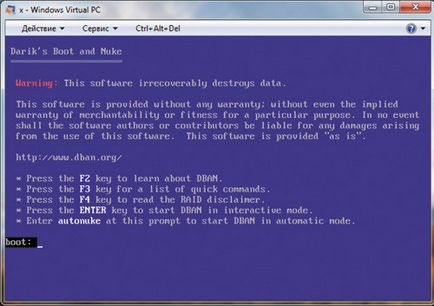
1. Дисплей Дарик на Boot и Nuke
2. Натиснете Enter и да преминете към DBAN в интерактивен режим, вижте. Екран 2. Ако ви диск съдържа поверителна информация или критични за бизнеса данни, а след това преминете към стъпка 3, в противен случай пропуснете и преминете към стъпка 4.
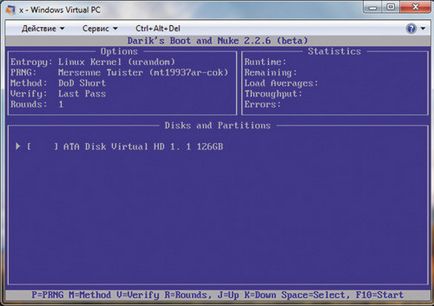
Екран 2. дискове и дялове
3. Натиснете "М" за ръчен избор на метод за почистване и да изберете Гутман Избършете, след което натиснете Enter. Този метод се препоръчва за премахване на поверителни данни. Когато методът се провежда Gutmann Wipe 35 преминава над диска (Фигура 3).
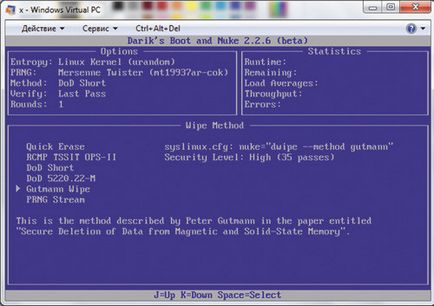
3. Избор метод отстраняване екран Gutmann Wipe
4. Уверете се, че изображението на екрана отговаря на това, показано на фигура 4.
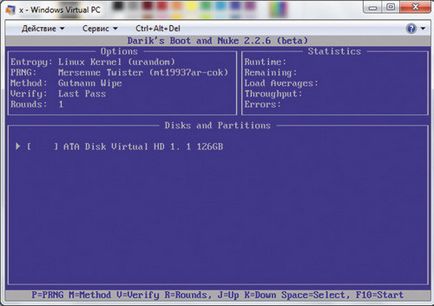
Екран 4. Избор на диска, за да се отдели най-Гутман Избършете данни
5. Натиснете "Space", за да се премести в началото на процеса, за да изтриете данните (екран 5).
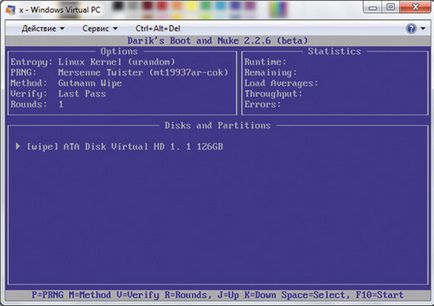
Екран 5. Екран процес изтриване на данни план
6. Уверете се, че сте избрали правилния диск (дял), за да изтриете данните. Ако всичко върви добре, натиснете клавиша F10, за да започнете процеса на извеждане (екран 6).
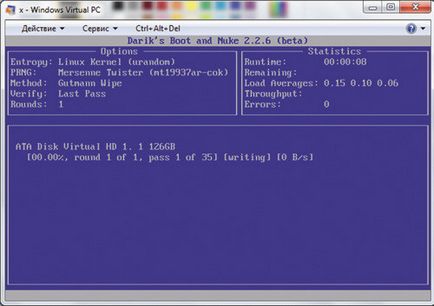
6. Процесът на отстраняване на данните на екрана
Целият процес на заличаване на данни, може да отнеме до 12 часа.
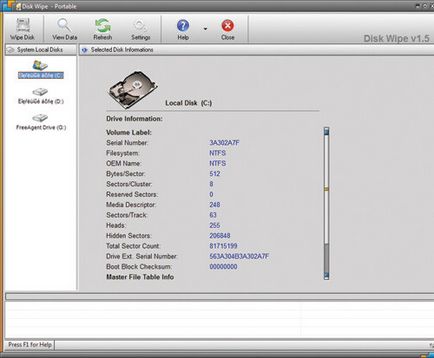
7. Дисплей Disk Wipe
CCleaner - безплатна програма за компютърна оптимизация, съчетаващ система модул за почистване, който премахва всички ненужни и временни файлове, както и пълнофункционален регистър почистване модул. CCleaner почиства следните компоненти на системата:
- Internet Explorer - временни файлове от кеша, историята на сърфирането, бисквити-файлове, скрити Index.dat файлове, историята на изтеглянията.
- Basket Recycle Bin.
- клипборда.
- Windows временни файлове.
- Windows трупи.
- Списъкът на последните документи (в менюто "Старт").
- История на изпълнените команди (в менюто "Старт").
- История Търсене асистент в Windows XP.
- Остаряло данни Prefetch функция в Windows XP.
- Windows памет сметища след катастрофи.
- файлови фрагменти, които остават след работа Chkdsk команда.
Допълнителните функции ви позволяват да почиствате:
CCleaner не само премахва стари файлове и други данни са стандартни компоненти на Windows, но тя позволява да почистите временните файлове и списъци на последните документи в много други програми: Firefox. Opera, Safari, Media Player, съревновавам, Kazaa, Google Toolbar, Netscape, Microsoft Office, Nero, Adobe Acrobat Reader, WinRAR, WinAce, WinZip и др.
CCleaner използва регистър почистване единица за откриване на различни проблеми и несъответствия в системата. Тя проверява файловите разширения, ActiveX контроли, ClassIDs, ProgIDs, деинсталатор, споделена DLL, шрифтове, връзки помощни файлове, приложения алеи, икони, невалидни комбинации.
В допълнение, функция е предвидена, за да изтриете файлове с множество заменяне цикли, които не позволяват да ги възстанови по никакъв начин (екран 8).
Както е показано на фигура 8, следните алгоритми могат да бъдат използвани за осигуряване на триене на свободно пространство:
- прост изтриване (1 подаване);
- DOD 5220.22-M (3 цикъла);
- НСА (7 цикъла);
- Гутман (35 цикъла).
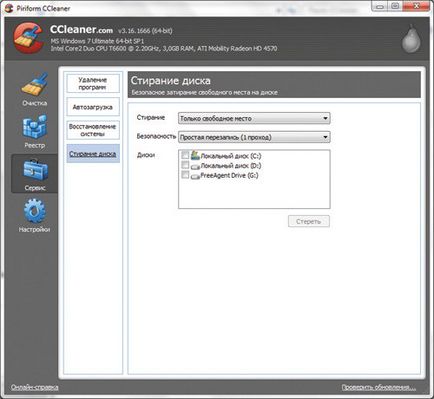
8. Екран невъзстановим изтриване чрез CCleaner
Можете да изберете най-добрия изтриване на данните алгоритъм пространство, въз основа на изискванията за скорост / безопасност.
Ние не трябва да забравяме и за вградени инструменти невъзстановим заличаването на състава на операционната система. екип
Всъщност изтриване на данни може да се върне е модула. Важно е да се разбере предимствата и недостатъците на избрания подход за премахването на (софтуер или хардуер). Заличаване софтуер ви позволява да използвате диска отново, но отнема време и може да се използва само в работни твърди дискове. Хардуерът е много по-бързо, той може да се справи извън (нечетливи) дискове. Въпреки това, когато се прилага към работа с кола винаги има шанс за прекалено силно магнитно импулс да направи това, дисковете ще бъдат унищожени завинаги.
Оставете Вашия коментар: